Google Docs es una de las mejores alternativas de software en la nube a los procesadores de texto de escritorio. Esta es una aplicación en la nube con la que puede redactar documentos que incluyen tablas, gráficos, hipervínculos, videos de YouTube e imágenes. Claro, es posible que aún tenga menos opciones y herramientas de formato de texto que MS Word, pero Google Docs es cada vez mejor. Sin embargo, todavía falta una opción notable en su menú contextual de imágenes. Dónde está la "Guardar imagen como" opción en Google Docs?
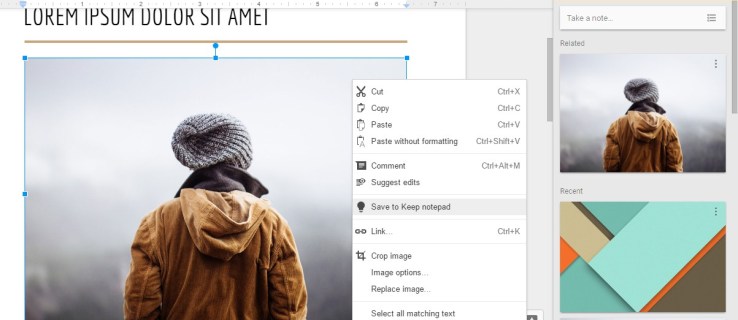
Lamentablemente, Google Docs no tiene una "Guardar imagen como”Para descargar las imágenes seleccionadas siempre que haga clic con el botón derecho en ellas. Como tal, aparentemente no hay forma de seleccionar y descargar algunas imágenes directamente desde un documento. Sin duda, esa opción sería una adición útil al menú contextual de la aplicación en la nube. Sin embargo, todavía hay algunas formas de descargar imágenes seleccionadas de documentos abiertos en Google Docs.
Descargar imágenes de documentos mediante su publicación en la web
Google Docs tiene un "Publicar en la web”Que le permite abrir un documento en una pestaña del navegador. Esta función le permite descargar las imágenes directamente desde la página del documento. Puede seleccionar esa opción haciendo clic en"Archivo > Publicar en la web,” que abrirá el menú de publicación.

presione el "Publicar" botón y haga clic en"OK“ para confirmar su envío. Seleccione un hipervínculo para copiar presionando el "Ctrl + C" tecla de acceso rápido. Abra una nueva pestaña en su navegador y presione "Ctrl + V" para pegar el hipervínculo en la barra de URL. imprenta "Ingresar" para abrir el documento en una nueva pestaña de página.

Ahora, puede hacer clic con el botón derecho en cualquier imagen de esa página y seleccionar el "Guardar imagen como" opción. Esa acción se abre como la ventana "Guardar como", donde puede ingresar un título de archivo para la imagen. presione el"Ahorrar" para descargar la imagen a la carpeta que seleccionó.
Guarde las imágenes en Google Keep
Google Keep es una práctica aplicación para tomar notas que ahora está integrada con Google Docs. Esto significa que puede abrir el "Notas de Keep" barra lateral en Google Docs. Además, eso también significa que puede guardar imágenes de documentos de Google directamente en la barra lateral y descargarlas.
Para guardar una imagen en "Keeps", elija y luego haga clic con el botón derecho en la imagen en el documento. Seleccione un"Guardar para conservar“bloc opción del menú contextual para guardar la imagen.

Ahora puede hacer clic con el botón derecho en la imagen en la barra lateral "Notas de Keep" y elegir la"Guardar imagen como" opción. Introduzca un título de archivo para la imagen y seleccione una carpeta para guardarla. presione el "Ahorrar" para descargar la imagen.
Descarga el documento en formato HTML
Si necesita descargar muchas imágenes, probablemente sea mejor descargar el documento en formato HTML. Esta opción guarda las fotos en una carpeta Zip. Extraiga el archivo y abra la subcarpeta de imágenes que incluye todas las imágenes del documento.
Para descargar como HTML, abra el archivo en Google Docs. Seleccione"Archivo >Descargarcomo“ para abrir el submenú. Luego, seleccione "Página web."

Se abre una ventana del Explorador de archivos con la pestaña de la carpeta Zip del documento HTML. presione el"Extraer todo“ para abrir la ventana "Extraer carpetas comprimidas". Haga clic en el "Navegar“ en esa ventana para elegir una ruta para la carpeta descomprimida. Luego, haga clic en "Extraer. " Se abrirá una nueva pestaña de carpeta en el Explorador de archivos, desde la cual puede abrir la subcarpeta de imágenes que contiene todas las imágenes del documento.
Extraiga imágenes de documentos con complementos
Puede instalar un complemento del navegador Chrome como "Extractor de imágenes con clic en Mayús" que descarga imágenes de documentos abiertos en Google Docs y otras páginas web.
Los complementos de Google Workspace Marketplace no incluyen ningún capturador de imágenes para Docs, como el complemento ampliamente discutido conocido como "Image Extractor", que ya no está disponible.